Jak tagować listy i kampanie?
Spryt i elastyczność FreshMaila, jak już zauważyłeś, ułatwia pracę na każdym kroku. Ale to ciągle za mało, chcemy być jeszcze bardziej przyjaźni i mamy nadzieję, że ta funkcjonalność pomoże Ci w jeszcze lepszym wykorzystywaniu FreshMaila.
Tagowanie linków a nawet całych kampanii (bo te właśnie dwa tematy chcemy tutaj poruszyć), pozwoli Ci na dużo prostsze i znacznie bardziej efektywne segmentowanie odbiorców a co za tym idzie, wysyłanie do nich kampanie ze “specjalnym przeznaczeniem”.
Zobacz także: Poradnik jak dobrze tagować linki i kampanie
Tagowanie kampanii
Załóżmy, że prowadzisz sklep internetowy ze sprzętem RTV i realizujesz swoje kampanie newsletterowe trzy razy w miesiącu.
- Jeden newsletter wysyłany jest z ofertą telewizorów,
- drugi z propozycjami dotyczącymi najnowszych laptopów,
- trzeci zaś informuje o nowościach związanych z czytnikami e-booków.
Do osób, które zainteresowane są laptopami chciałbyś wysłać propozycję specjalną. Jeśli wcześniej użyłeś tagów do opisania kampanii (np.: telewizory, laptopy, e-booki), w bardzo prosty sposób możesz stworzyć odpowiedni segment odbiorców, zainteresowanych właśnie tym produktem.
Tagowanie linków
Analogicznie sprawa wygląda z tagowaniem linków, tym razem jednak wszystkie oferty znajdują się w jednym newsletterze. Dzięki temu, że opiszesz (otagujesz) swoje linki, będziesz miał możliwość stworzenia odpowiedniego segmentuSegementAdresy email z danej listy odbiorców, wyselekcjonowane poprzez tworzenie reguł dla danej listy, np. odbiorcy, którzy otworzyli wiadomość. odbiorców i sprawdzisz np. kto w ciągu ostatnich kilkunastu kampanii był szczególnie zainteresowany laptopem. Pozwoli Ci to bez specjalnego trudu przygotować dla tych osób ofertę specjalną.
Jak korzystać z tagowania?
Aby nie wprowadzać niepotrzebnego zamieszania, możliwość tagowania dodaliśmy już pod koniec tworzenia całej kampanii. Możesz spokojnie przejść wszystkie etapy tworzenia swojej wiadomości, określić jej parametry, wybrać listę odbiorcówLista odbiorcówBaza danych zawierająca adresy email odbiorców, którzy wyrazili zgodę na przesyłanie przez dysponującego listą wiadomości komercyjnych. , wykonać testy itd. a dopiero krok piąty, jaki widzisz w Edytorze kampanii, to miejsce gdzie możesz dokonać odpowiednich zmian.
Krok ten to “Zaawansowane”.
Jeśli chcesz skorzystać z możliwości tagowania, o której tutaj czytasz, wystarczy, że przesuniesz suwak z “off” na “on” przy pytaniu “Włączyć zaawansowane?”
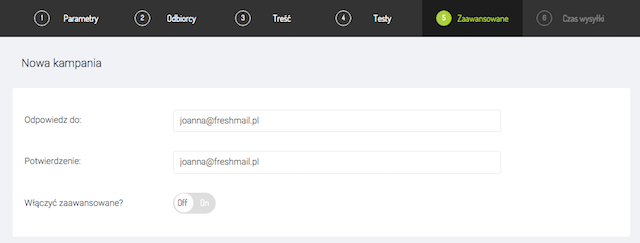
Następnie dokładnie w ten sam sposób przesuwasz suwak przy “tagowanie kampanii” i dzięki temu uzyskujesz możliwość edycji odpowiednich linków:
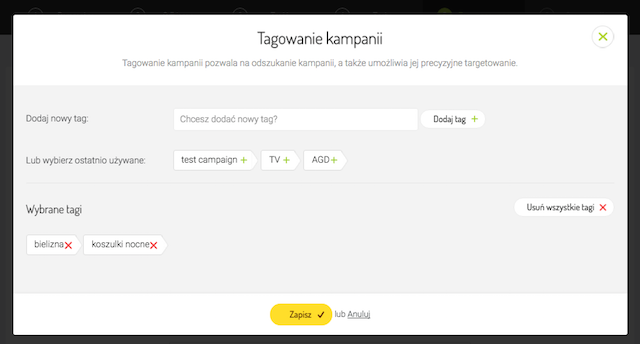
Jak widzisz, możesz albo stworzyć nowy tagTagZnacznik stosowany do klasyfikowania fragmentów tekstu. Pozwala na grupowanie odnośników (linków), umożliwia tworzenie grup na podstawie m.in. kliknięć linków oznaczonych za pomocą tagów., albo skorzystać z już istniejącego. Oczywiście masz również możliwość usunięcia wybranego lub też wszystkich tagów.
Tak utworzone taki mogą pomóc w późniejszym utworzeniu segmentów na Twojej liście.
Zobacz także: Poradnik jak dobrze tagować linki i kampanie

